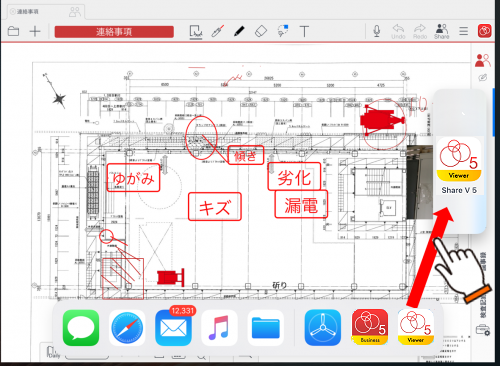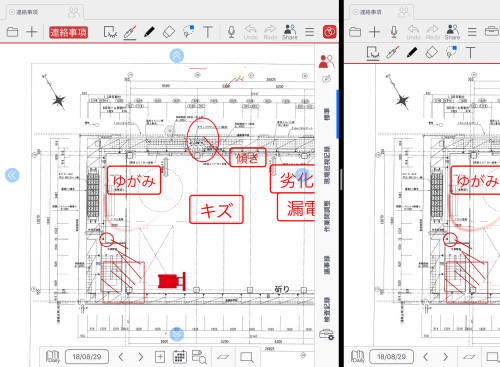Viewerアプリを利用する
同時に2つのノートを編集したり、同時に同じシェアノートの別のページを参照したりすることができます。
ストアから「MetaMoJi Share Viewer 5」をインストールし、「MetaMoJi Share for Business 5」と同じ法人ID・ユーザーID・パスワードで起動してください。
「MetaMoJi Share for Business 5」と「MetaMoJi Share Viewer 5」で同じシェアノートを開く
- 「MetaMoJi Share for Business 5」のノート一覧画面で開きたいシェアノートをタップします。
 >「このノートをViewerで開く」をタップします。
>「このノートをViewerで開く」をタップします。
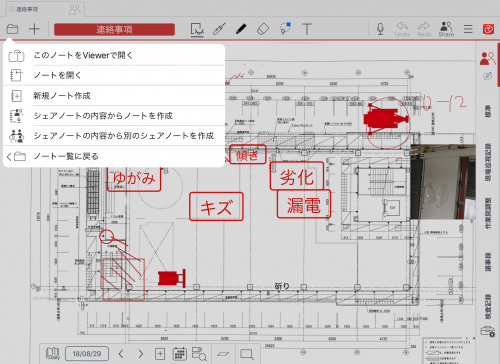
- 「MetaMoJi Share Viewer 5」で同じシェアノートが開きます。
iPadのSplit View機能で2つのアプリを同時に表示する
*Split View を使うには、 iOS 11 以降搭載の iPad Pro、iPad (第 5 世代以降)、iPad Air 2 以降、iPad mini 4 以降が必要です。
- 画面下からスワイプしてドック(Dock)を表示します。
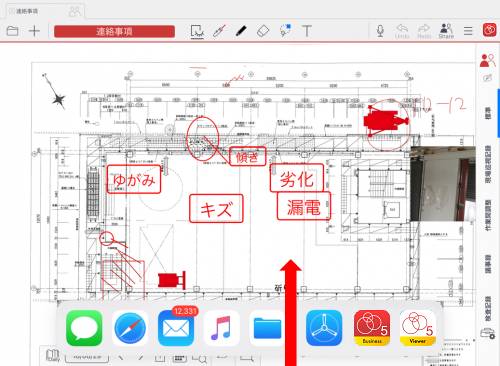
- ドック(Dock)から「MetaMoJi Share Viewer 5」をドラッグし、画面の左端または右端にドロップします。
iPadの画面が分割され、2つのアプリを同時に表示・操作することができます。